Stvaranje i imenovanje grupa aplikacija na početnom zaslonu sustava Windows 8
Microsoft je nedavno izdao svoje Izgradnja Windows 8 RTM (puštanje u proizvodnju) pretplatnicima MSDN i TechNet. Uskoro će ljudi diljem svijeta moći okusiti i potpuno novi okus Windows OS-a kada se predstavi na maloprodajnim policama. Do tada možete provjeriti našu prethodnu objavu savjeta i aplikacija za Windows 8 kako biste se unaprijed upoznali. Do sada, većina vas bi već znala da je Microsoft odustao od izbornika Start, zamijenivši ga s početnim zaslonom marke, koji predstavlja sve instalirane aplikacije u popločan dizajn. Pa, djed će možda propustiti onu blistavu startnu kuglu i lako pristupačni izbornik Start - novi Početni zaslon također je vrlo korisnik-prijazan, ako znate kako najbolje iskoristiti. Jedna od značajki koju pruža je ta što omogućuje stvaranje grupa za instalirane aplikacije. Na primjer, svoje omiljene aplikacije možete grupirati u jednu kategoriju ili odrediti zasebnu grupu za MS Office aplikacije. U nastavku ću objasniti kako možete organizirati svoje aplikacije u različite grupe radi lakšeg pristupa i bolje ergonomije.
Prvo se morate prebaciti na početni zaslon, ako već niste tamo. Početnom zaslonu lako se pristupa pritiskom na tipku Win na tipkovnici, bez obzira na to koji ste program otvorili ili radite li na radnoj površini. Ovaj zaslon zasigurno pruža osvježavajući način pristupa Metro aplikacijama i ovdje se pojavljuju sve instalirane aplikacije.
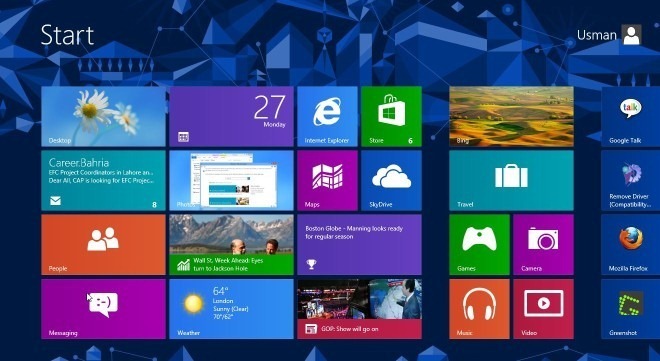
Na početnom zaslonu pomičite pokazivač miša u donjem desnom kutu zaslona dok ne ugledate sitnicu Minus (-) dugme. Kliknite ovaj gumb kako biste umanjili sve popločane aplikacije.
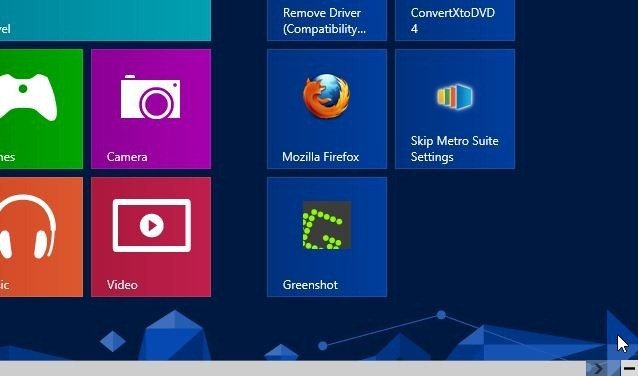
Ovaj način rada pruža ptičje vidove svih instaliranih aplikacija. Aplikacije su tehnički automatski organizirane (zato je naziv Pločice), ali možete ih grupirati s imenima i premještati ih između jedne grupe u drugu. Desnom tipkom miša kliknite grupu naslova aplikacija koja će prikazati prikaz Nova grupa gumb u donjem lijevom kutu. Kliknite ovaj gumb, a zatim upišite naziv grupe, na primjer Omiljene aplikacije, Instalirane aplikacije, Sistemske aplikacije ili slično, i kliknite Ime.
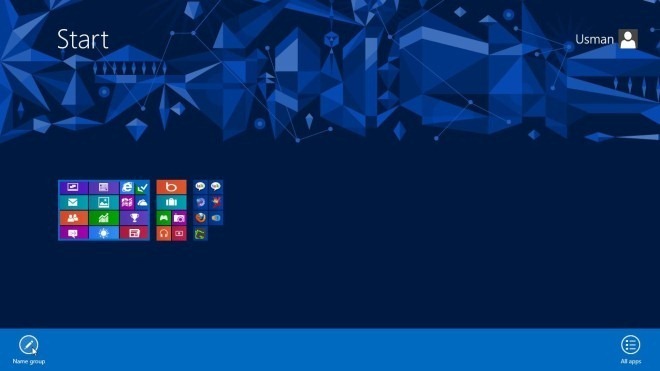
Pomoću ove metode možete stvoriti koliko različitih grupa želite, ovisno o tome koliko aplikacija imate na vašem sustavu. To je to! Sada ćete imati sve popločane aplikacije organizirane pod različitim imenima i to će izgledati puno bolje.
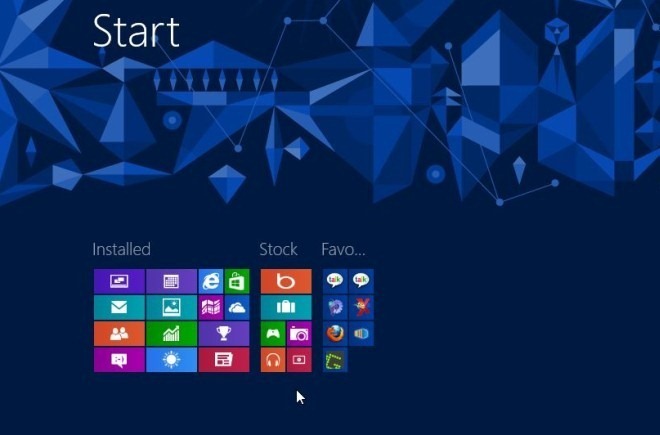
traži
Najnoviji Postovi
Kako popraviti instalirane fontove koji se ne prikazuju u sustavu Windows 10
Instalacija fonta na Windows 10 je jednostavna; potrebno je malo vi...
Kako izdvojiti okvire iz GIF animirane slike
Koliko puta nailazimo na neku fantastičnu gif animaciju i želimo da...
Pratite učitavanja i promjene datoteka pomoću programa Master Master [Manager]
Web lokacijama postaje prilično teško upravljati, pogotovo kada mor...

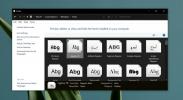

![Pratite učitavanja i promjene datoteka pomoću programa Master Master [Manager]](/f/c2476ee34fb4063bc7a96e3349d2cd06.jpg?width=680&height=100)